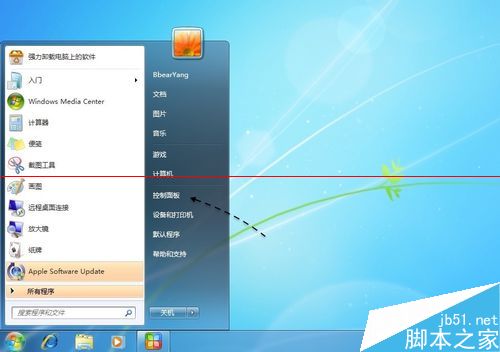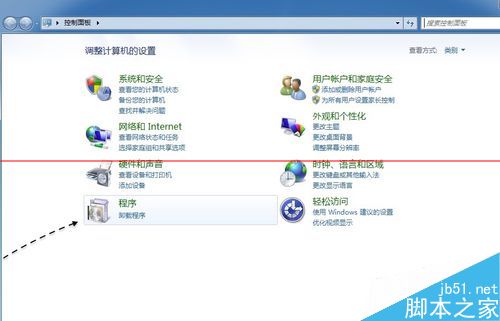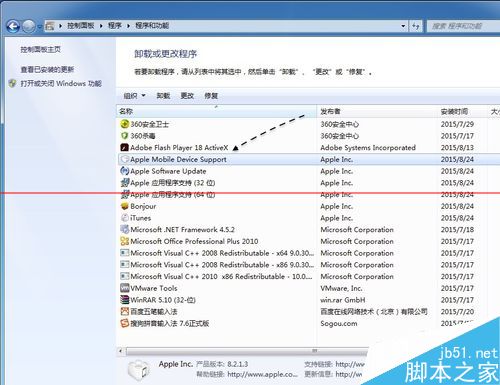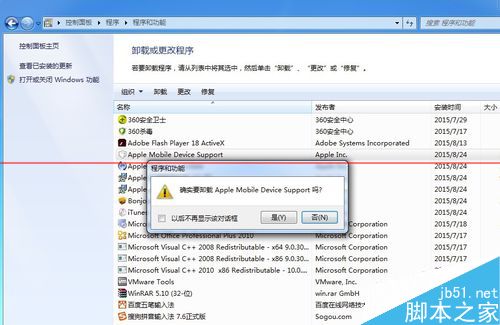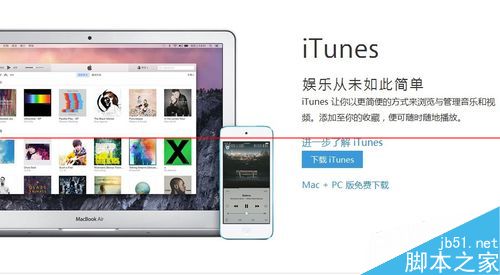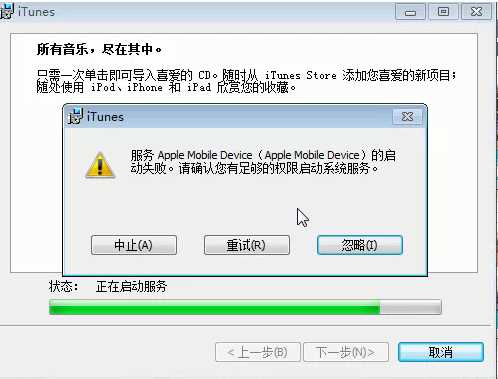
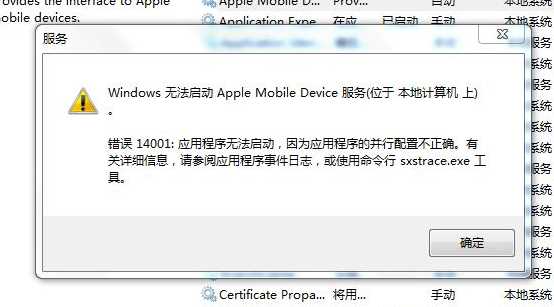
方法一:启动Apple Mobile Device服务
1、按下WIN+R,在运行对话框中输入 services.msc
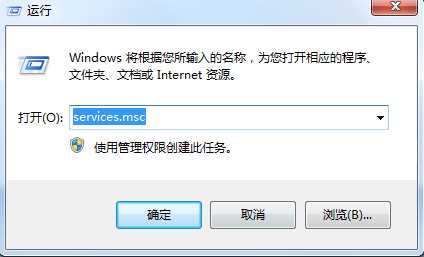
2、在服务中找到Apple Mobile Device Service服务,右键启动,如果是手动禁用了,就需要到服务里打开它,设置为自动;
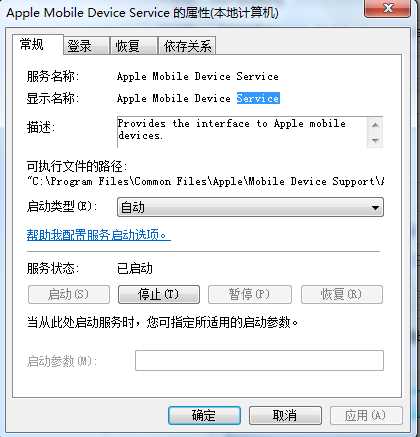
方法二:重新安装 iTunes 软件
1、如果上面的方法行不通的话,接下来还可以尝试删除该服务,然后再重新安装。首先请点击开始菜单,然后打开“控制面板”选项,如图所示
2、接下来请在控制面板里点击“卸载程序”选项,如图所示
3、随后在应用程序列表中,找到 Apple Mobile Device 一栏,双击即可启动卸载程序。
4、接着再点击“是”按钮,先卸载 Apple Mobile Device 服务,如图所示
5、当卸载完成以后,接下来请在苹果官网下载当前最新的 iTunes 软件,如图所示
6、下载好以后,重新安装 iTunes 软件,然后再重新启动一下电脑,就可以解决 Apple Mobile Device 不能启动的问题了。
方法三:尝试以下操作:
控制面板-管理(或管理工具)-服务(或服务和应用程序):在右侧的服务列表中,找到Apple Mobiel Device Service ,双击,把 启动类型 设为 自动,然后 启动,确定。Apple Mobile Device服务就启动了。
如果启动Apple Mobile Device服务又弹出服务停止框,不要急,下面我教你从根本上解决Apple Mobile Device服务启动后又停止的问题
Apple Mobile Device服务不能启动
原因,该服务依赖的TCP/IP 协议有问题
解决办法:
1、开始——运行——regedit.exe,打开注册表编辑器,删除以下两个键:
HKEY_LOCAL_MACHINE\System\CurrentControlSet\Services\Winsock{把这个删除}
HKEY_LOCAL_MACHINE\System\CurrentControlSet\Services\Winsock2{把这个删除}
2、找到 C:\Windows\inf\nettcpip文件 该文件为 tcp/ip协议文件,记住此文件的路径。
3、控制面板-网络共享中心-更改适配器设置-右击本地连接-属性-TCP/IPv6-安装-协议-添加-从磁盘安装-
浏览找到 2中的文件路径,nettcpip然后选择“TCP/IPv6”
对于ipv4协议重复同样的操作,最后选择TCP/IPv4 即:
TCP/IPv4-安装-协议-从磁盘安装-
浏览找到 2中的文件路径,nettcpip 然后选择“TCP/IPv4”
重启电脑 打开ITUNE 然后奇迹就出现了,看看设备是不是已经连接了呢。